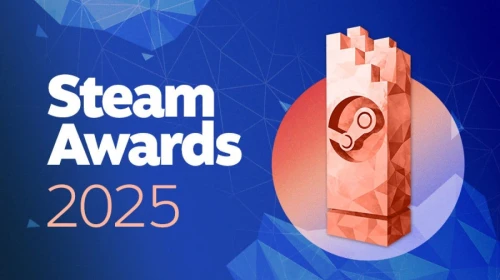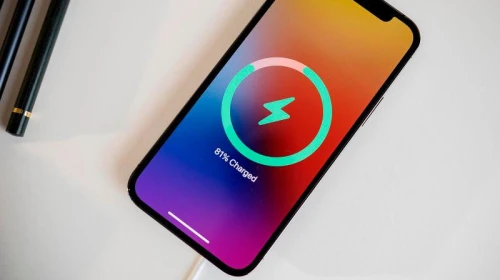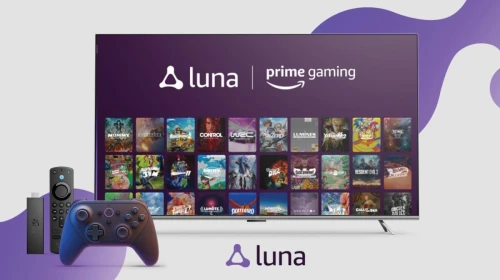Modem Işıklarını Kontrol Edin
Laptop cihazınızın internete bağlanamama sorunuyla karşılaştığınızda ilk yapmanız gereken modem ışıklarını kontrol etmektir. Modeminiz internet yayını yapıyor mu, bunu farklı bir cihazdan kontrol ederek teyit edebilirsiniz.
Laptop Wifi Özelliğini Aktif Hale Getirin
Laptop cihazınızda sıkça karşılaşılan Wifi sorunlarından biri, Wifi özelliğinin yanlışlıkla kapatılmasıdır. Bu durumu çözmek için laptopunuzdaki Wifi tuş kombinasyonunu kullanarak Wifi özelliğini tekrar aktif hale getirebilirsiniz.
Wifi Sürücüsünün Yüklü Olduğundan Emin Olun
Laptopunuzdaki Wifi sorunlarının çözümünde önemli bir adım da Wifi sürücülerinin güncel ve doğru şekilde yüklü olduğundan emin olmaktır. Aygıt Yöneticisi ekranından Wifi sürücülerini kontrol ederek gerekli güncellemeleri yapabilirsiniz.
Laptop Wifi Görmüyor Diğer Cihazlar Görüyor
Laptopunuzun diğer cihazlar gibi Wifi ağını görmemesi durumuyla karşılaşıyorsanız, bu sorunun nedeni genellikle modem ve cihaz uyumsuzluğundan kaynaklanmaktadır. Modeminizin frekans bandını kontrol ederek bu sorunu çözebilirsiniz.
Laptop Cihazınızı Uçak Modundan Çıkarın
Windows işletim sistemlerinde bulunan "Uçak Modu" özelliği, laptopunuzun internete bağlanmasını engelleyebilir. Uçak Modu'nu devre dışı bırakarak Wifi ağlarına tekrar bağlanabilirsiniz.
Laptop Cihazınız Wifi Kapsama Alanında Olduğundan Emin Olun
Laptopunuzun Wifi ağına bağlanamamasının nedeni sinyal gücü problemleri de olabilir. Modeminizle laptopunuz arasındaki mesafenin ve engellerin sinyal gücünü etkileyip etkilemediğini kontrol ederek bağlantı sorununu çözebilirsiniz.
Tanıla Seçeneği İle Laptop İnternete Bağlanmıyor Sorununu Çözme
Yazılımsal Wifi sorunlarını gidermek için Windows'un tanıla seçeneğini kullanabilirsiniz. Wifi ağınızla ilgili tespit edilemeyen sorunları bu yöntemle çözerek internete bağlanma sorununu ortadan kaldırabilirsiniz.